iPhoneではアプリが「カメラ」や「マイク」へアクセスしていると、ディスプレイの上部に緑色やオレンジ色の[・]が点灯するようになっています。この時、「どのアプリがアクセスしているか?」も表示できるので、心当たりがなければ確認すると良いでしょう。
Androidスマートフォンでも同様のことができます。
緑色とオレンジ色の点
緑色の[・]はカメラを使用している時に点灯し、オレンジ色の[・]はマイクを使用している時に点灯します。ただし、カメラとマイクの両方を使用している場合は緑色に点灯します。
[カメラ]や[マイク]が使用されているかは見ただけではわからないため、悪意を持ったアプリなどによって勝手に使われていると判断ができず盗撮や盗聴などのトラブルが発生する可能性があるため、使用されている時に点灯するようになっています。
緑色やオレンジ色の[・]に心当たりがなければ「どのアプリが使用しているか?」を確認すると良いでしょう。
使用しているアプリを表示するやり方
- iPhoneより【コントロールセンター】を開きます。
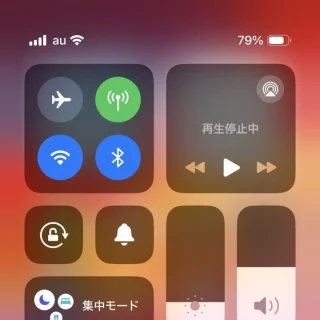
- コントロールセンターの上部より【ビデオ】や【マイク】のアイコンをタップします。
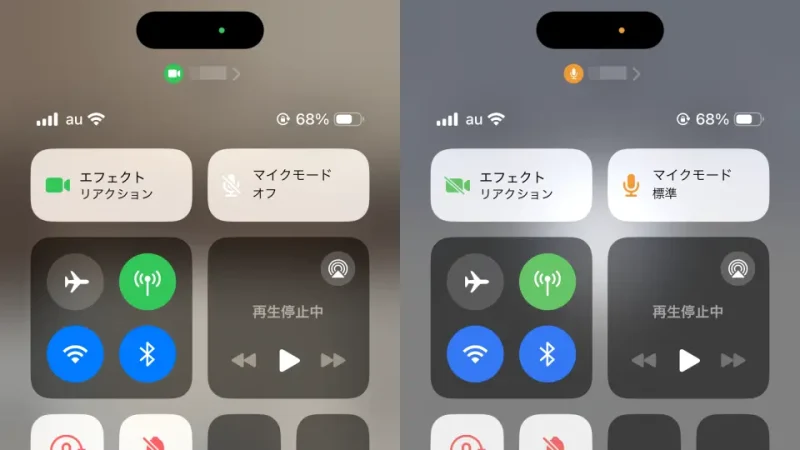
- プライバシーより一覧が表示されます。

使用しているアプリを表示するやり方は以上です。
